最近发现这个AI工具是真心不错,尤其是跟PPT设计一结合,简直就是救命神器!把以前熬夜做幻灯片的时间砍掉一大半,效率杠杠的。咱今天就一起看看,怎么用快速生成高颜值PPT,三分钟就能搞定那种!
提示词怎么写才能出好看的PPT?
想让吐出漂亮PPT,提示词是关键。给大家分享个我总结的万能提示词模板:
我需要一份关于[主题]的演示文稿,包含以下几个部分:
1.[部分1]
2.[部分2]
3.[部分3]
...
要求:
-使用marp格式
-风格要[现代/简约/活泼...]
-主色调使用[颜色]
-每页幻灯片都要有精美的布局和适当的图片描述
-确保内容专业、简洁且有吸引力
请直接生成完整的marp格式markdown代码。
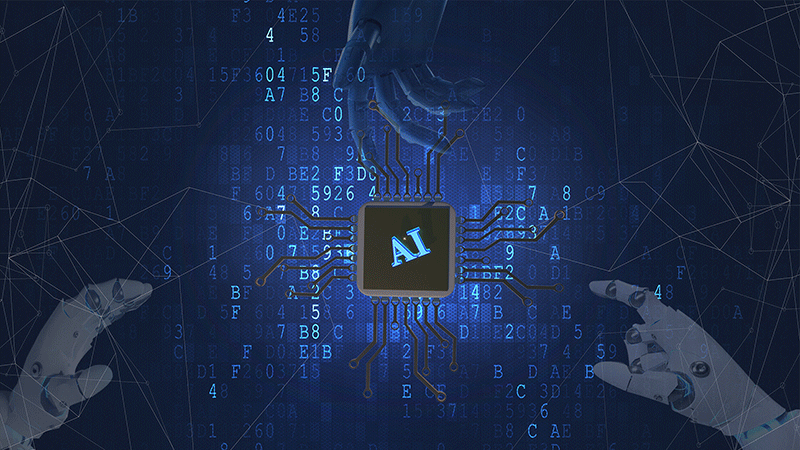
比如我要做个人工智能发展史的PPT,就可以这么写:
我需要一份关于人工智能发展史的演示文稿,包含以下几个部分:
1. AI的起源与定义
2. AI发展的关键里程碑
3. 当代AI技术突破
4. 未来AI发展趋势
要求:
- 使用marp格式
- 风格要现代科技感
- 主色调使用蓝色和紫色
- 每页幻灯片都要有精美的布局和适当的图片描述
- 确保内容专业、简洁且有吸引力
请直接生成完整的marp格式markdown代码。
温馨提示:有时候会忘记用marp格式,你可以在它回答后再强调一次”请使用marp格式重新生成”,它就会乖乖改过来。
怎么把生成的代码变成真正的PPT?

给你的是一堆代码,看着可能有点懵。别急,按这几步操作就行:
安装编辑器(网上一搜就有)在里安装”Marp for VS Code”插件新建一个.md文件,把生成的代码复制进去右键点击编辑区,选择”Marp: Slide Deck…”选择导出为PPT或PDF格式
搞定!一份精美的PPT就出炉了!
有时候生成的PPT不够完美,你还可以让帮你修改。比如:
请帮我优化第三页幻灯片,增加一些数据可视化元素,并使用更吸引人的标题。
实用场景和进阶玩法
生成的PPT特别适合这些场景:
想让PPT更高级?试试这些进阶提示词:
请在PPT中加入以下元素:
- 第一页使用渐变背景
- 在数据页面添加简洁的图表描述
- 每页添加品牌logo在右下角
- 使用无衬线字体提升现代感
我前两天用做了个公司季度报告的PPT,领导看了直夸好,还以为我找了专业设计师!其实就花了不到10分钟,大部分时间都是在微调内容。
别再浪费时间手动做PPT了,试试这个黑科技,分分钟搞定高颜值幻灯片!你会发现,原来PPT设计也可以这么简单~
反正现在AI发展这么快,不学着用就真的要落伍了。掌握这些小技巧,工作效率蹭蹭往上涨,何乐而不为呢?
323AI导航网发布
© 版权声明
文章版权归作者所有,未经允许请勿转载。
相关文章
暂无评论...

